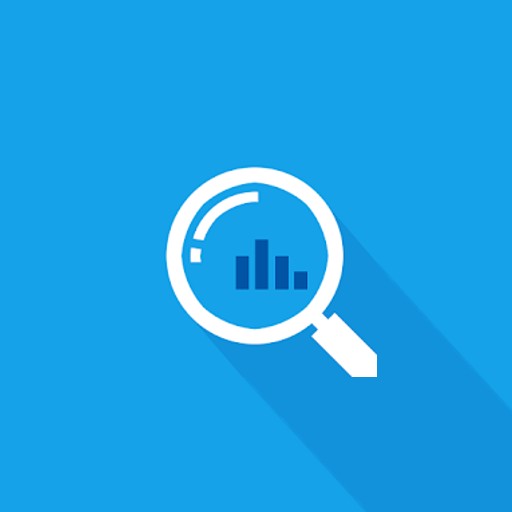你用什麼程序來編輯你的照片? 你在用photoshop嗎? 何不嘗試免費下載 Mac 用戶和 Microsoft Store 用戶均可免費下載的 Photoscape X? 在 macOS 的情況下,韓語支持是不可能的,但這並不意味著沒有功能。 如果您以前下載並使用過Photoscape,那麼使用最新版本x 版怎麼樣?
目錄
Photoshop 簡介
您可以將其視為通常與免費 Photoshop 進行比較的免費照片程序。 這是一款很多人用起來很舒服的程序,因為它的主要功能,如照片修飾、GIF創建、添加文本和設計,與Photoshop相比並不遜色。

photoscape 安裝畫面
如果您運行主頁上提供的 Photoscapex 程序,您可以看到它是免費的,如下所示。 如您所見,Photoscape 包含三個版本。 Windows 98 或 Windows Me 用戶可以使用 Photoscape 3.4,NT、2000、XP、Vista、7、8、10 用戶可以使用 Photoscape 3.7。 最後,Windows 10、Mac 和使用量較大的 Mac 用戶,請嘗試使用 Photoscape X 版本。

Photoshop 圖像編輯
亮度和曝光設置
Photoscape 便於圖像編輯。 如下圖所示,您可以一次調整亮度、陰影效果和曝光設置。 可以通過COLOR面板使用,使用方法如下。

裁剪 photoscape 圖像
從 photoscape 編輯屏幕可以看出,主要功能之一是調整大小、裁剪和幻色設置。 如下圖所示,此功能用於僅剪切照片的必要部分。


如何使用 Photoshop 畫筆
在工具功能中,我用得最多的就是污點修復畫筆功能。 您可以在工具中的污點修復畫筆中使用此功能,如下所示。

你能看出左圖和右圖的區別嗎? 您可以使用圖像的畫筆功能檢查您周圍的人是否已被擦除。 這是一個可以刪除不需要的東西的功能。

參考
Photoscape 其他功能
Photoshop 有多種濾鏡。 如下圖所示,可以通過應用幻彩濾鏡來使用原始照片,也可以製作精美的圖像,因為它可以修改並轉換為各種照片,例如膠片效果和曝光設置。

USB恢復天使
與該類別相關的其他文章包括: